最近从eclipse转idea了,第一步当然是配置快捷键,模板等。但是!发生了一件贼蛋疼的事情,竟然一直找不到正确添加方法注释的方法! 最后自己摸索到了,在此详细记录,供大家参考。
测试版本为idea for mac,可能快捷键不同,但是设置等肯定是相同的
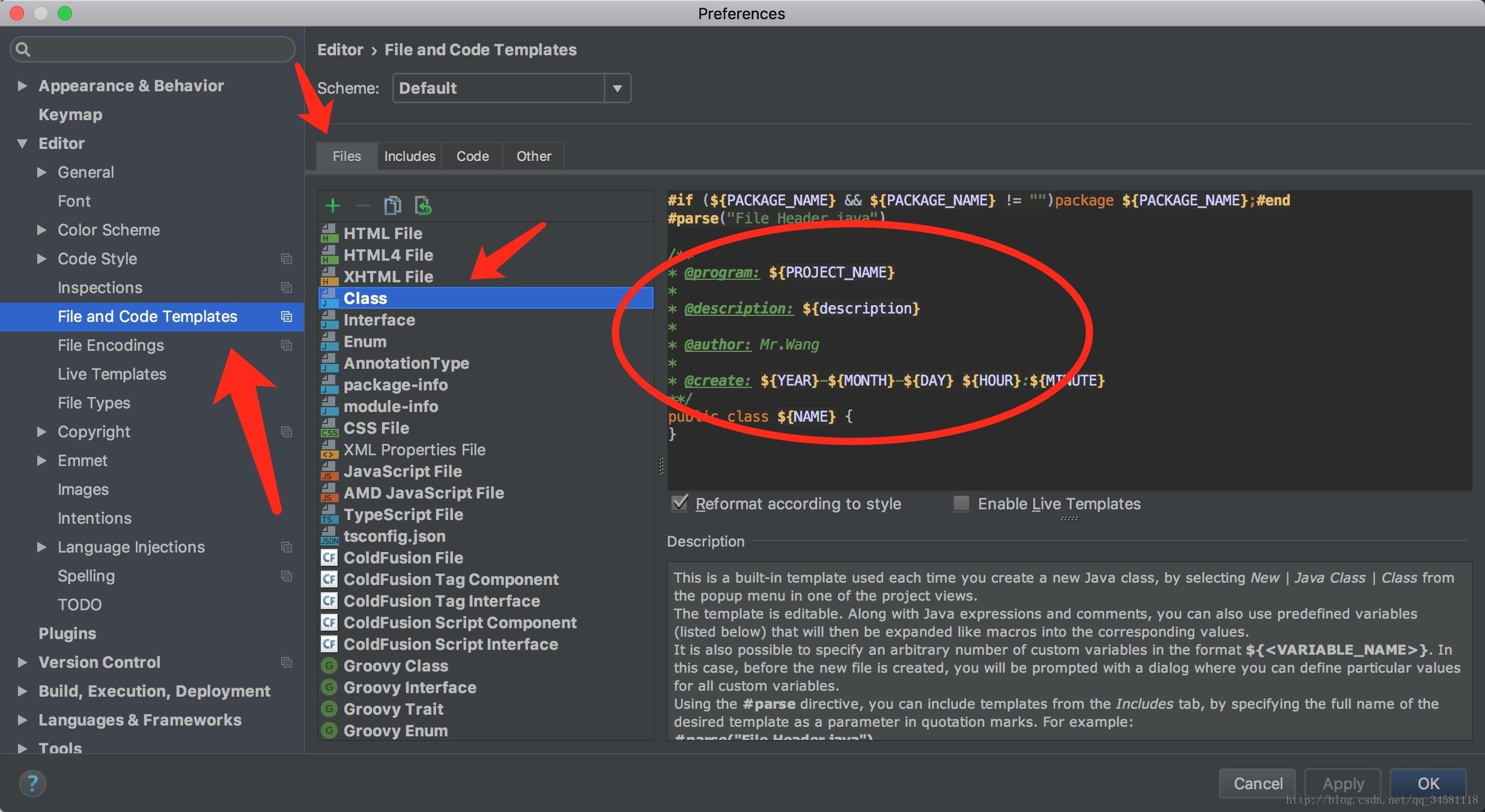
3.效果图
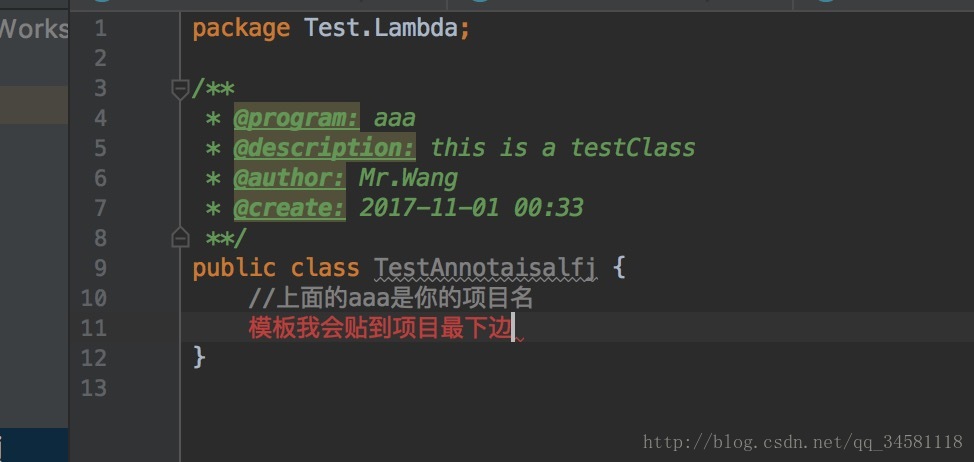
网上很多都是在Includes的File Header里面添加,在这里面添加还需要自己去移动下鼠标,然后再去操作键盘,再去写description,,直接在创建类的时候就添加好description不更快吗?
1.在此添加的话你每次创建类的时候会弹两次框,第二次是让你输入description的内容了,so, 这就是最优的方法
4.同理,也可以在这儿为你的Interface,Enum添加上注释
/**
* @program: ${PROJECT_NAME}
*
* @description: ${description}
*
* @author: Mr.Wang
*
* @create: ${YEAR}-${MONTH}-${DAY} ${HOUR}:${MINUTE}
**/
这里的代码区显示有问题,csdn有bug ,去掉里面的中文就行了。
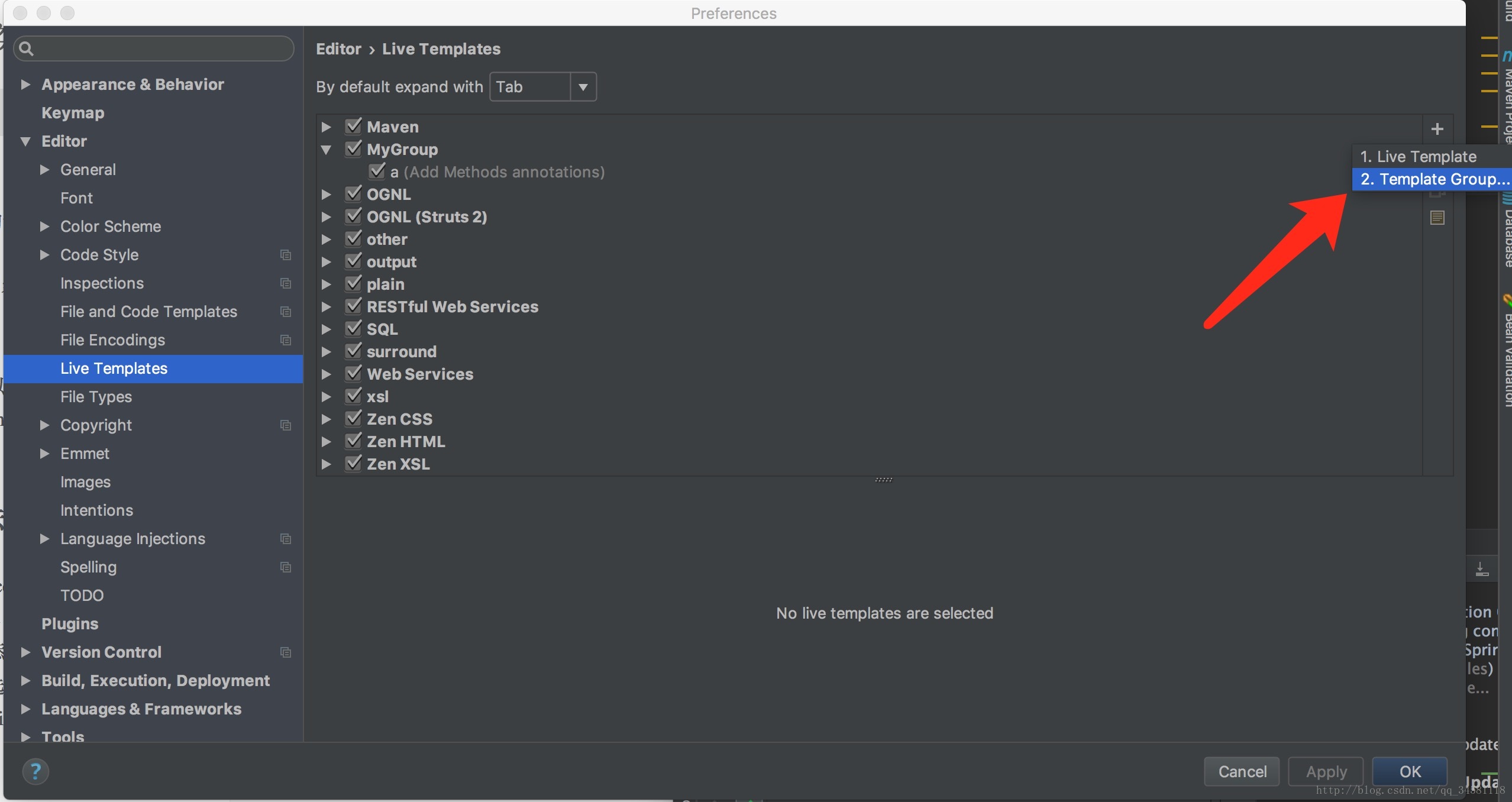
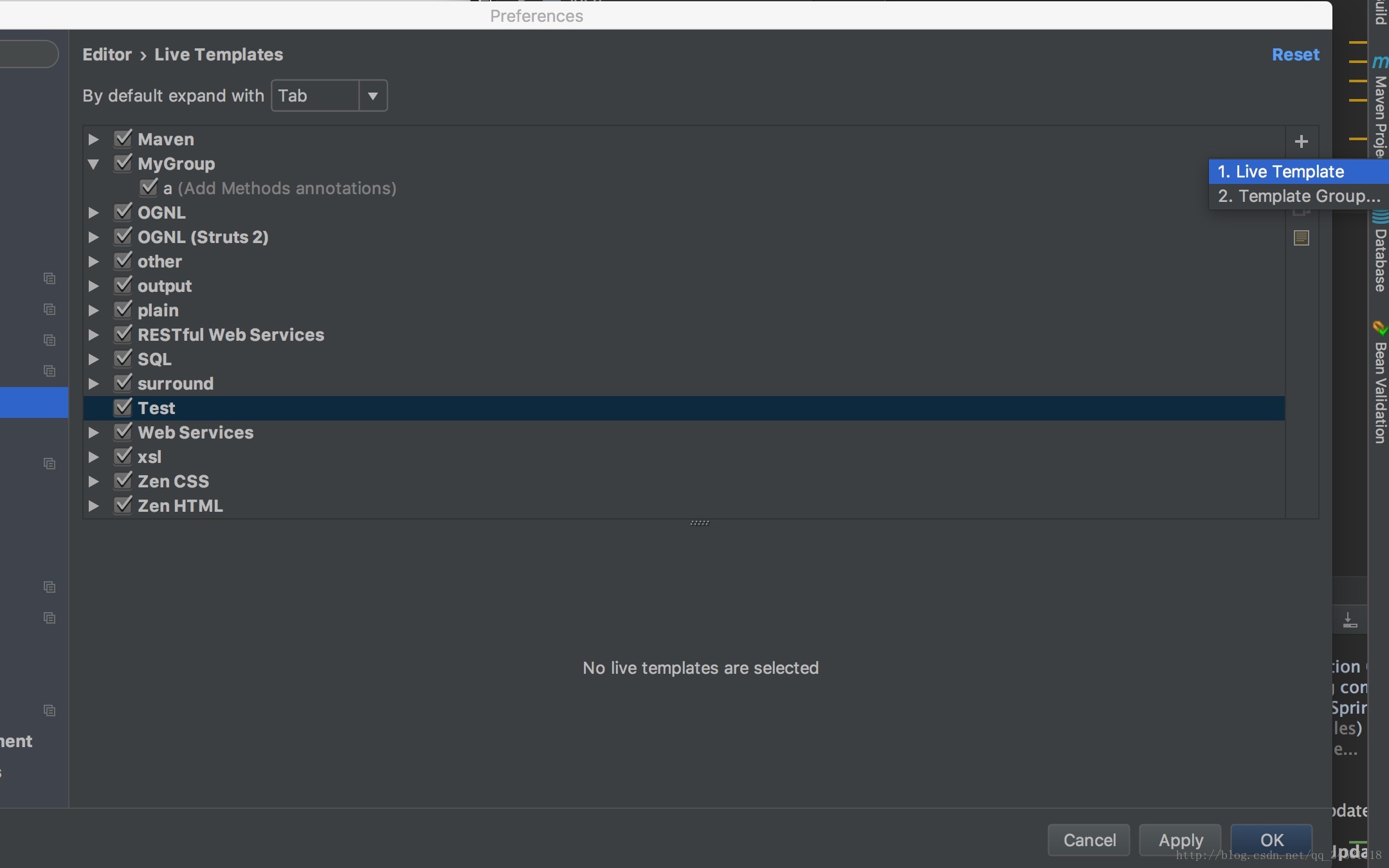
3.然后设置自己喜欢的快捷键 在Abbreviation里面 记得在Applicable in 里面勾选,起码也要勾选class
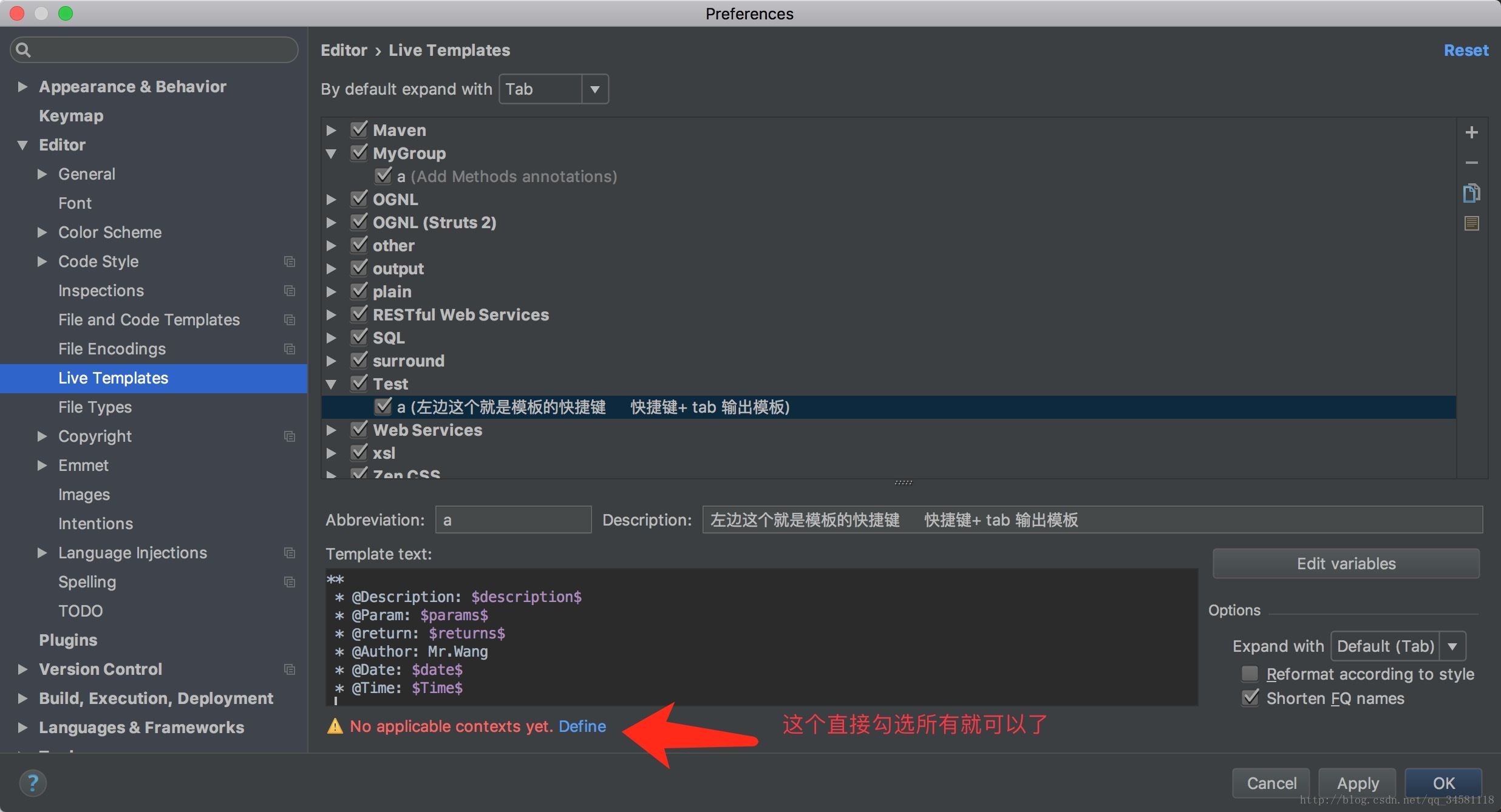
4.然后在Edit variables里面添加参数和返回值的自动取值
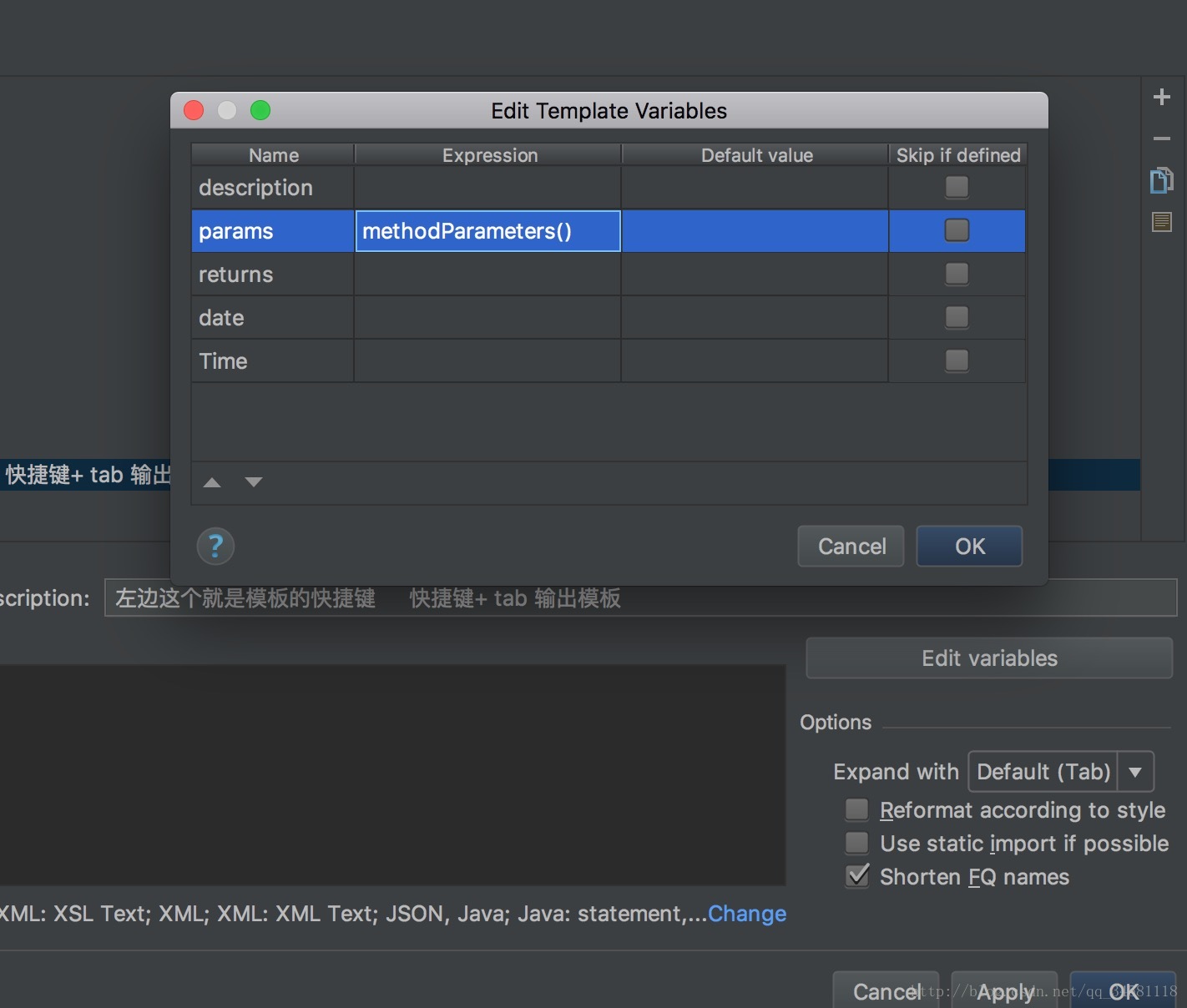
Expression里面选择就是了
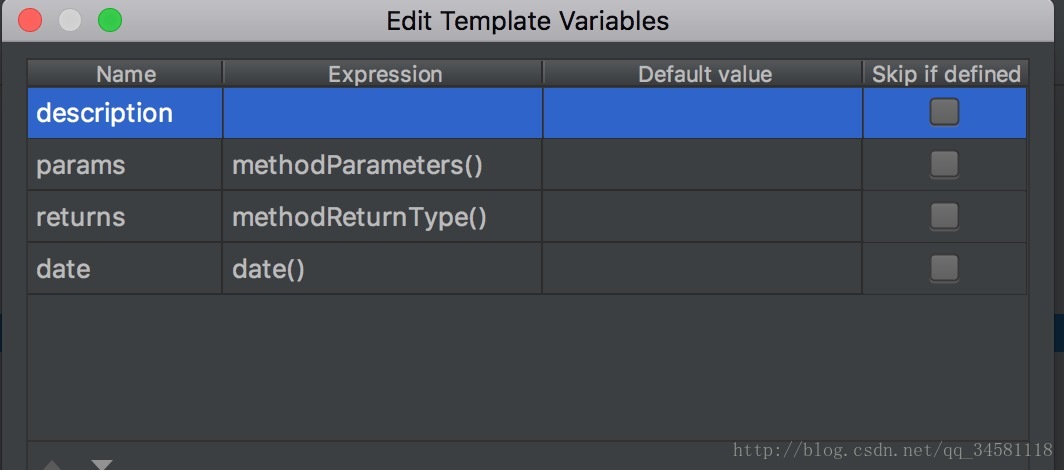
5.然后再你的方法上面直接输入/ + 你设置的Abbreviation快捷键 + tab键就直接生成了 (我设置的是/+ a + tab)
效果图:
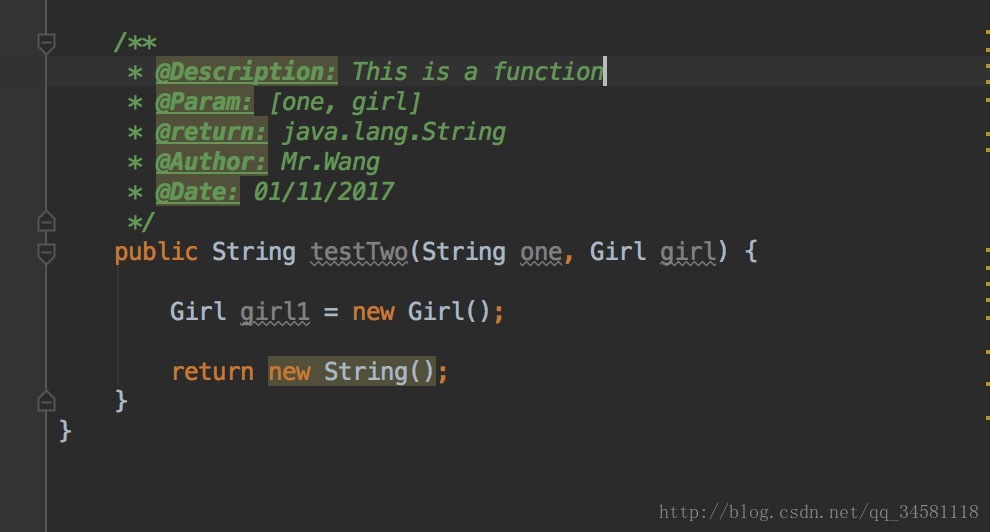
里面的参数和返回值都是根据你在Edit variables里面添加的自动生成的,
** * @Description: $description$ * @Param: $params$ * @return: $returns$ * @Author: Mr.Wang * @Date: $date$ */
注意,这个和类注解模板有点不一样,这个是用两个$$ ,这个的作用就是生成后光标直接跳到当前位置,这样也可以直接去输入description的内容了
对于 Live Templates只能说真的很强大,你平常用的sout ,psvm什么都是里面的,大家可以自行百度一下学习一下。
到此这篇关于idea生成类注释和方法注释的正确方法的文章就介绍到这了,更多相关idea生成类注释和方法注释内容请搜索以前的文章或继续浏览下面的相关文章希望大家以后多多支持!

 京公网安备 11010802041100号 | 京ICP备19059560号-4 | PHP1.CN 第一PHP社区 版权所有
京公网安备 11010802041100号 | 京ICP备19059560号-4 | PHP1.CN 第一PHP社区 版权所有